چطور جعبه متن یا هر بخش از word را قفل کنم؟
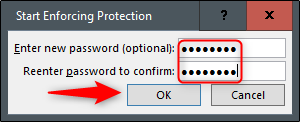
قفل کردن تکست باکس یا جعبه متن در ورد یکی از بهترین روش ها برای محافظت از اطلاعات خاص در یک سند ورد است که به شدت می خواهیم از دستبرد و تغییر و جایگزینی عبارت ها در آن جلوگیری کنیم.
در این آموزش می خواهیم به شما یاد بدهیم تا روش های قفل کردن تکست باکس یا جعبه متن در ورد را بیاموزید و تعامل بهتر و امن تری با ورد داشته باشید.
آنچه در این آموزش بدان پرداخته ایم روی تمام بخش های ورد ( نه تنها تکست باکس ها ) قابل ایجاد است. ماحصل این آموزش مراقبت از دستبرد دیگران در محتویات فایل ورد است.
شیوه قفل کردن تکست باکس یا جعبه متن در ورد
بیایید فکر کنیم که در یک شبکه در حال کار کردن روی یک سند ورد هستیم. شما به عنوان یک نفر از اجتماعی که در حال کار کردن روی این سند هستید لازم است که از یک سری اطلاعات محافظت کنید و چیز هایی بنویسید که دیگران دستبردی به آن نزنند.
خب راه و چاره این است که به تب developer بروید و حریم امنیتی روی نوشته و باکس مورد نظر ایجاد کنید. اما به طور مرسوم متاسفانه امکان دیدن تب developer وجود ندارد. برای حل این مساله لازم است که ابتدا تب developer را فعال کنید.
شیوه فعال کردن تب developer در ورد پیش نیاز قفر کردن تکست باکس
خب برای این که تب developer را فعال کنید به نوار میانی صفحه ورد مراجعه کنید و جایی که اطلاعاتی در آن نیست راست کلیک کنید تا عبارت Customize the Ribbon را مشاهده کنید. این گزینه در صفحه ای پاپ آپ نمایش داده می شود که باید آن را برای پیش برد تنظیمات انتخاب کنید:

با این حالت دیالوگ باکسی به نام Word Options باز می شود که در آن بخشی وجود دارد به نام Customize the Ribbon and keyboard shortcuts! در این قسمت می توانید نهایت شخصی سازی نوار ابزار را فراهم کنید.
نکته: اگر نمی دانید کجا را باید راست کلیک کنید تا به گزینه Customize the Ribbon دسترسی پیدا کنید کافی است که به منوی file بروید. Options را انتخاب کنید و از ساید بار سمت چپ Word Options گزینه Customize Ribbon را انتخاب کنید.
بعد از این که به موقعیت مورد نظر رسیدید، زیر گزینه Customize the Ribbon را مشاهده می کنید با یک بار کلیک روی آن منویی باز می شود که باید گزینه main انتخاب شده باشد. در زیر این قسمت Developer را پیدا کنید و تیک آن را بزنید.
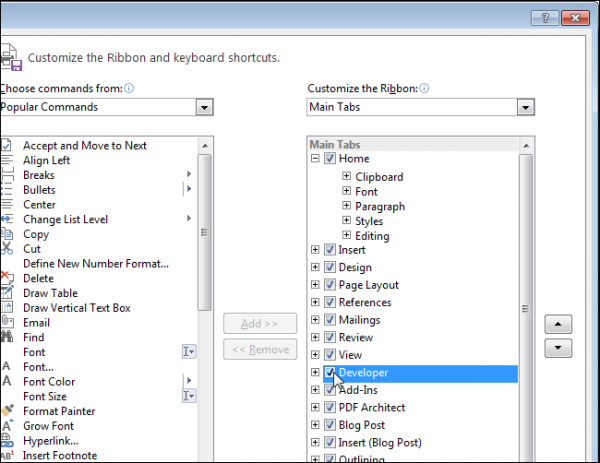
بعد از این که این گزینه را انتخاب کردید روی ok کلیک کنید تا این تب به سایر تب های ورد اضافه شود.
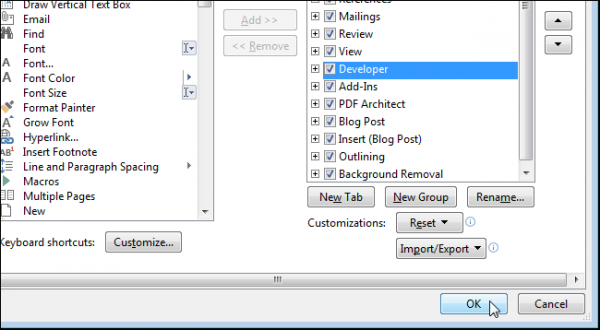
بعد از فعال کردن این تب، به راحتی می توانید آن را در صفحه ورد مشاهده کنید. خب برویم به دنبال آموزش قفل کردن تکست باکس یا جعبه متن در ورد که پیش نیاز آن فعال کردن تب توسعه دهندگان یا تب developer است.
نحوه قفل کردن تکست باکس یا جعبه متن در ورد
بعد از این که تب مورد نظر را فعال کردید، به سندی بروید که جعبه متن یا تکست باکسی که می خواهید آن را قفل کنید در داخل آن سند وجود داشته باشد.
بعد از این که وارد سند مورد نظر شدید
روی تب Developer کلیک کنید و بخش Protect را یافته و روی آیکونی به نام Restrict Editing کلیک کنید.
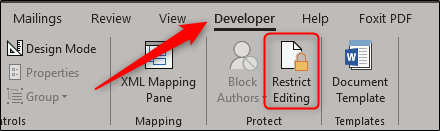
نکته: Restrict Editing در تب review نیز وجود دارد اما زمانی فعال می شود که تب developer فعال شده باشد.
بعد از این که، روی این گزینه کلیک کردید یک جعبه محاوره ای باز می شود که در آن باید شماره ۲ و بخش Editing restrictions را پیدا کنید. در این قسمت گزینه ای وجود دارد به نام Allow only this type of editing in the document که باید آن را تیک دار کنید.
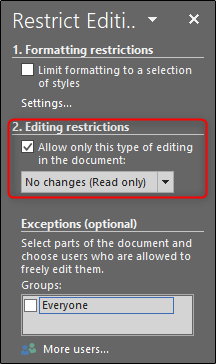
در همین قسمت یک منو بازشونده به پایین را می بینید که عبارت No changes (Read only) در ان نمایش داده می شود. این بخش از صفحه را با همین تنظیمات نگهدارید.
تا به اینجا تمام تنظیمات را برای ایجاد محدودیت روی محتوای سند ورد ایجاد کرده اید اما حالا نوبت به این می رسد که آن محتوا را انتخاب کنید که این شرط و شروط ها برایش اعمال شود. بهترین کار این است که کل سند را با کمک Ctrl+A انتخاب کنید و با کمک دکمه Ctrl سایر چیزهایی که می خواهید تغییر نکند را از مجموعه خارج کنید. اگر تنها یک باکس است که می خواهید محافظت شده بماند آن را انتخاب کنید.
وقتی که محتوا را انتخاب کردید بخش Exceptions را انتخاب کنید. در این بخش Everyone را مشاهده می کنید. اگر آن را تیک بزنید به تمام کاربران اجازه این را می دهید که هر گونه تغییری که بخواهند روی فایل و آن بخش از محتوایی که ایجاد کرده اید، لحاظ کنند.

بهترین کار این است که این گزینه را انتخاب نکنید.
در ادامه در انتهای Restrict Editing، گزینه Yes, Start Enforcing Protection را مشاهده می کنید. این گزینه را انتخاب کنید تا عملیات محافظت شروع شود.

با انجام این کار از شما خواسته می شود تا یک پسورد برای محدودیتی که ایجاد کرده اید قرار دهید:
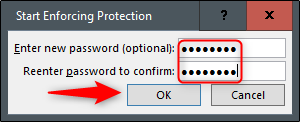
بعد ok را بزنید تا پسورد برای محدودیت مورد نظر ست شود.
برای این که این وضعیت را به حالت قبل برگردانید که هیچ گونه حافظتی روی آن صورت نگرفته کافی است از بخش Restrict Editing، گزینه Stop Protection را انتخاب کنید.
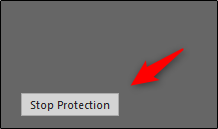
با این کار تمام محدودیت هایی که ایجاد کرده اید به یک باره، منقضی می شوند و هر کاربری قادر خواهد بود سند شما را ویرایش کند.
نوشته چطور جعبه متن یا هر بخش از word را قفل کنم؟ اولین بار در گويا آی تی پدیدار شد.
